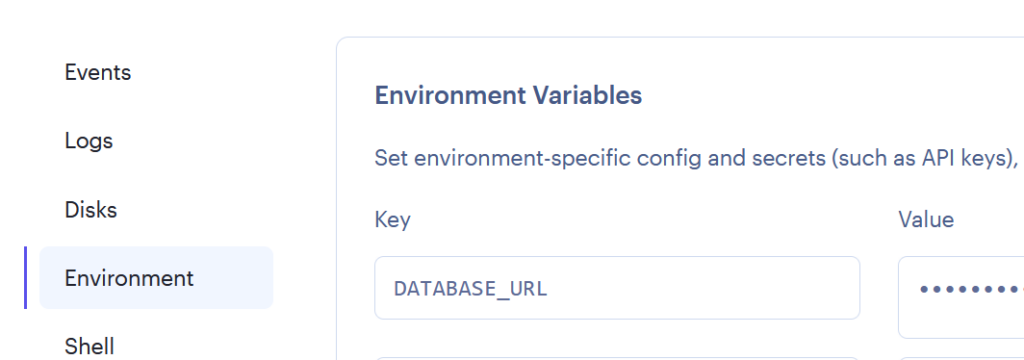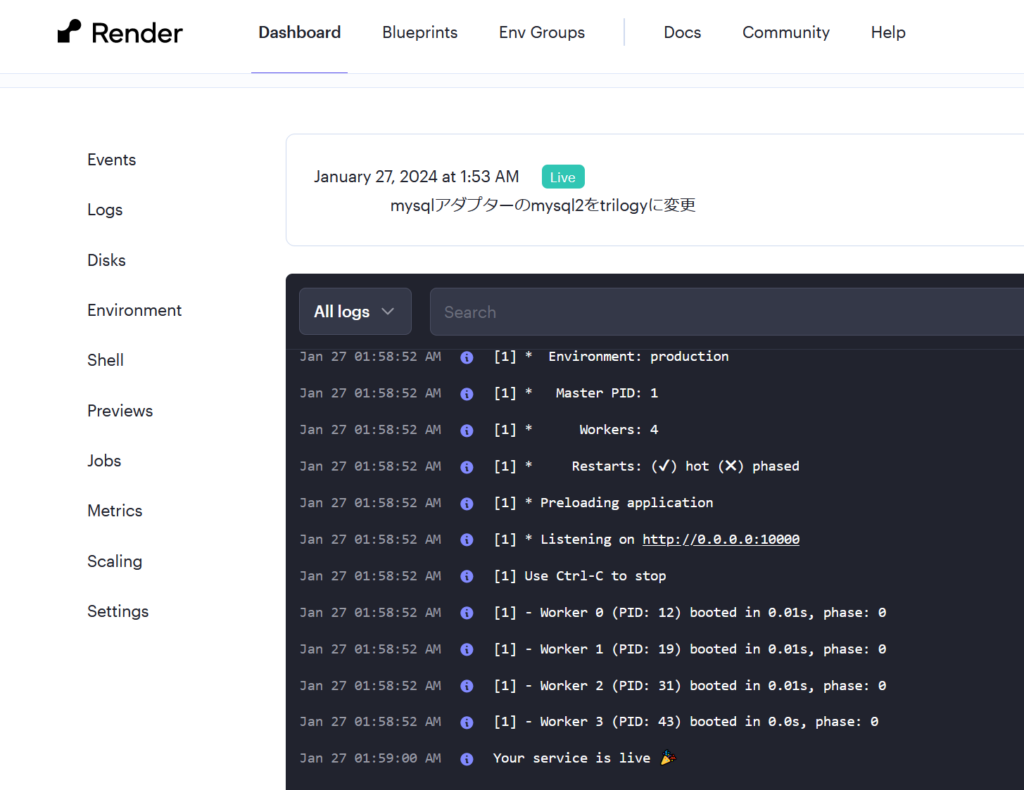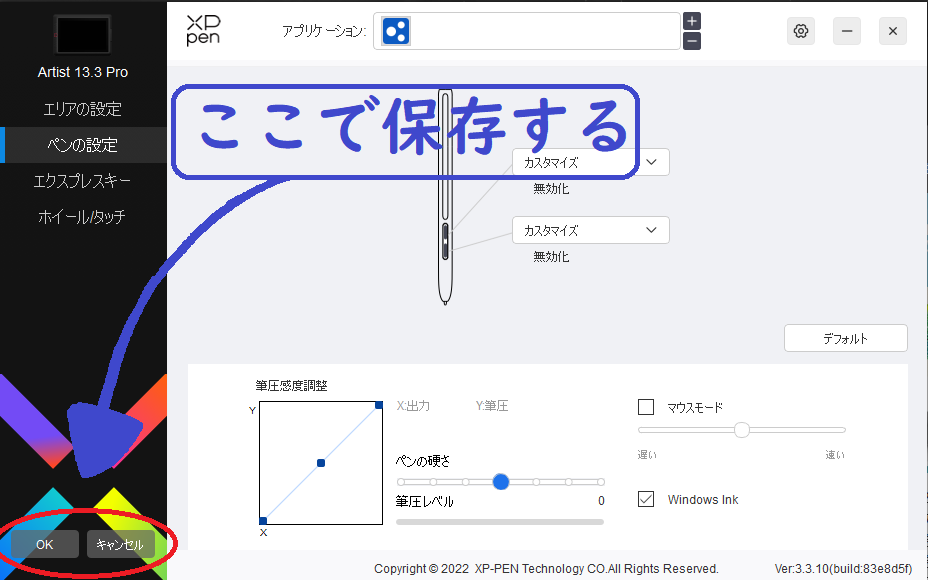どうも、りーずです。
・Windows10でのPythonのバージョン管理はPipenvが良い
・Pipenvを使えるようにする手順
・Pipenvの使い方
・requirements.txtを作成する
・requirements.txtから仮想環境をpipenvで作る
・仮想環境を有効にしようとすると「このシステムではスクリプトの実行が無効になっているため、ファイル ~.venv\Scripts\activate.ps1 を読み込むことができません。」と出る場合
・まとめ
このような構成でお届けします。Pipenvは良いよ!というメモです。
pip install pipenv
pip list
pipenv --python 3.6
.venv/Scripts/activate
deactivate
pipenv install django==2.2
django-admin startproject プロジェクト名
django-admin startapp アプリ名
python manage.py runserver
pipenv lock -r > requirements.txt
今回実際に使うのは上記のコマンドです。
・Windows10でのPythonのバージョン管理はPipenvが良い
Windows10環境のPythonのバージョン管理でAnacondaを使ったり、Virtualenvを使ったり、素のPythonでpipを使っていたりしたのですが、最近はPipenvがDjangoなどの開発には向いているのではないかと思うようになりました。その理由を述べていきます。
最初はWindows10でAnacondaを使おうとしたのですが、使いたいライブラリがなかなか動かせなかったり、インストールの設定でどれがベストなのかが分かりにくかったり、pipコマンドと混ぜると良くない(?)などの情報があり、使わなくなりました。
一言でいうと初心者には難しいです。
その後、Udemyや海外のYouTubeのPythonの英語の動画を見ているとよく使われているvirtualenvを使っていました。
しかしvirtualenvはPythonのバージョンを切り替えられないという欠点がありました。
(Python3.6、3.7、3.8などを切り替えられない。)
そこで色々と調べた結果、Pipenvを使うと
・Pythonのバージョンそのものも管理(切り替え)が出来る
・個々のフォルダ内で環境を作り、アクティベートするとそのまま設定したものが使える
というように、やりたいことが出来る唯一のバージョン管理ツールでした。
これには非常に利便性を感じたので、Djangoなどのアプリケーションを作ったり、ちょっとしたプログラミングをするにはPipenvでいいかな、という結論になりました。
僕はAnacondaとの共存は諦め、とりあえずPipenvのみでやっていこうと思いました。
こちらを参照。
『PipenvでDjango開発環境をつくる』 https://t.co/i4Aa2tZyJV
— りーず Leez(そーめる) (@so_meru) August 17, 2020
こっちのほうが細かいかも
「Pipenvを使ったPython開発まとめ」 https://t.co/hWZxkucmQF
あとこれは基礎的な説明
「Pythonで、Pipenvを使う」https://t.co/NigG6zP7Zt
— りーず Leez(そーめる) (@so_meru) August 17, 2020
これらのツイートで貼っているリンクが参考にしたものです。
・Pipenvを使えるようにする手順
まず、使いたいPythonは、公式からダウンロードしてインストールしておきます。(重要)
Python3.8を使いたければそれをダウンロードしてインストール、Python3.7を使いたければそれをダウンロードしてインストール、という感じです。
Pythonのインストール先ですが、
C:\Python
というフォルダを作り、そこに 続きを読む